Nếu trước đây bạn sử dụng điện thoại iPhone, iPad... danh bạ của bạn đang nằm trên điện thoại này thì khi chuyển sang sử dụng điện thoại Vsmart thì chắc hẳn bạn sẽ thắc mắc là sao để chuyển hết danh bạ từ iPhone sang Vsmart.
Thực ra một điểm cộng của điện thoại Vsmart là hỗ trợ rất nhanh chóng việc sao lưu, chuyển dữ liệu từ Apple iCloud sang Vsmart bao gồm nhiều dữ liệu khác nhau không riêng gì danh bạn như danh bạ, tin nhắn, lịch sử cuộc gọi, hình ảnh, video... vậy nên bạn rất dễ dàng sao lưu khi chuyển từ iPhone sang dùng Vsmart và chi tiết các bước chuyển danh bạn Vsfan.vn sẽ hướng dẫn các bạn chi tiết bên dưới đây.
Xem thêm: Hướng dẫn chuyển danh bạ từ SIM sang máy điện thoại Vsmart
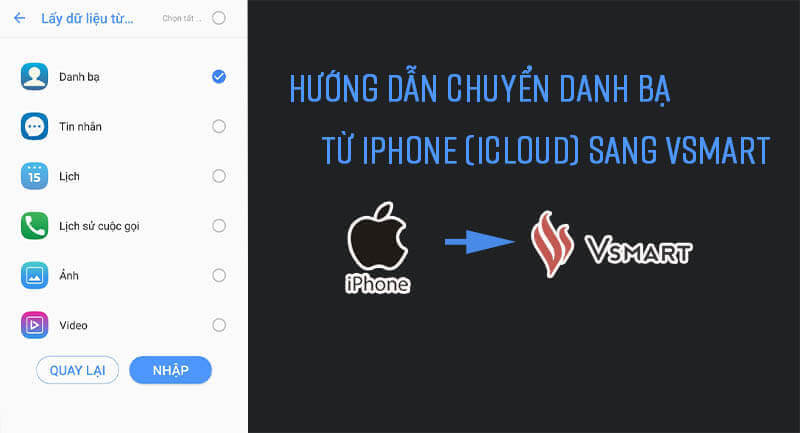
Đầu tiên bạn mở truy cập vào mục sao lưu trên điện thoại Vsmart bằng cách bấm vào Cài đặt -> Tài khoản và sao lưu như hình ảnh dưới đây để tiến hành quá trình sao lưu danh bạ từ iPhone sang Vsmart.
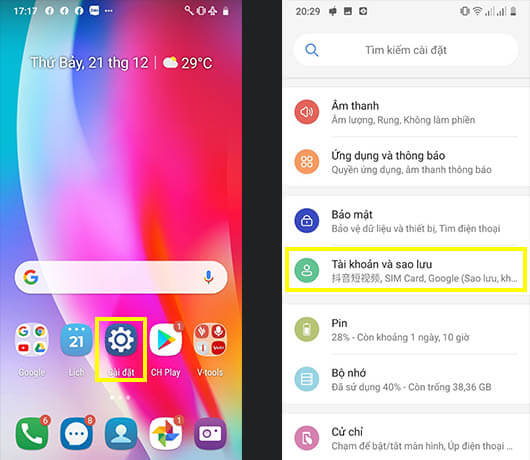
Tiếp theo bạn bấm chọn vào dòng Truyền dữ liệu đây là tính năng mà Vsmart hỗ trợ chuyển dữ liệu Apple iCloud sang điện thoại của hãng này.Lúc này để sao lưu danh bạ từ iPhone sang thì bạn phải đăng nhập vào tài khoản iCloud đang sử dụng trên iPhone, iPad... của bạn để lấy danh bạ về điện thoại Vsmart nhé.
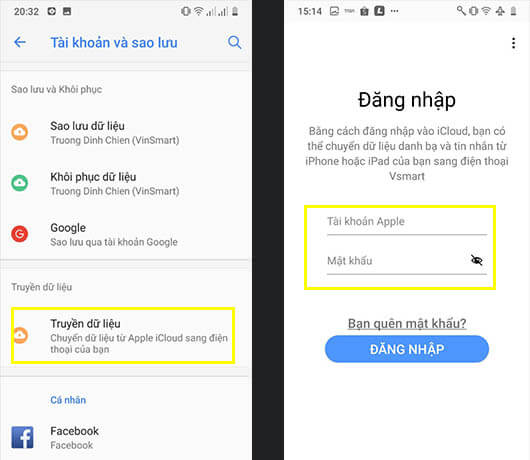
Lưu ý là trên iCloud của mọi người phải có danh bạ ở trên nhé, cụ thể bạn đã sao lưu danh bạ từ iPhone của bạn lên iCloud trước sau đó sao lưu từ iCloud về lại Vsmart.Thông thường trên iPhone điện thoại bạn sẽ đồng bộ danh bạn lên iCoud và nếu chưa đồng bộ lên thì có thể làm theo hướng dẫn bên dưới đây để đồng bộ nhé.
Vì tính bảo mật nên khi bạn login tài khoản iCloud trên điện thoại Vsmart thì sẽ có thông báo hỏi bạn có cho phép đăng nhập trên iPhone, iPad... bạn đang sử dụng tài khoản iCloud đó, nếu có hỏi thì bạn bấm vào Cho phép nhé, sau đó một mã xác minh ID Apple hiện lên bạn copy mã này và nhập vào ở bước 4.
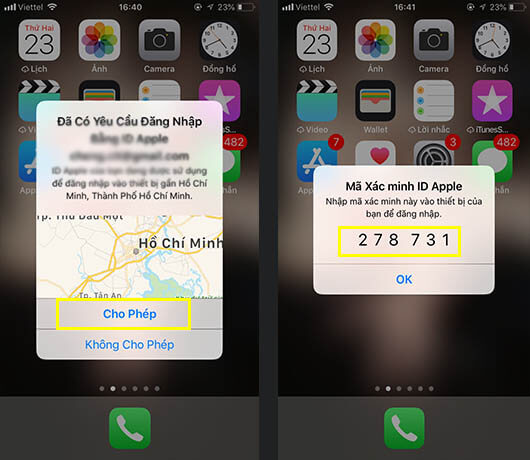 Sau khi copy mã ID Apple ở bước 3 bạn nhập vào màn hình hiện tại trên điện thoại Vsmart để có thể đăng nhập được vào iCloud nhé, đây là tính năng bảo mật của iCloud nếu không hỏi thì bạn có thể bỏ qua bước 3 và bước 4 này nhé.
Sau khi copy mã ID Apple ở bước 3 bạn nhập vào màn hình hiện tại trên điện thoại Vsmart để có thể đăng nhập được vào iCloud nhé, đây là tính năng bảo mật của iCloud nếu không hỏi thì bạn có thể bỏ qua bước 3 và bước 4 này nhé.
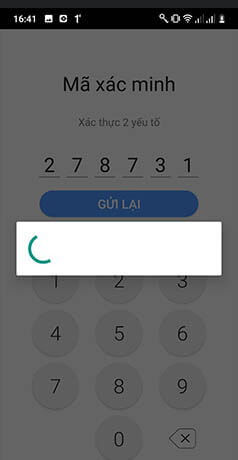 Sau khi đăng nhập thành công vào iCloud thì lúc này bạn có thể chuyển dữ liệu bao gồm danh bạ, tin nhắn, hình ảnh,video... có trên icloud về điện thoại Vsmart của bạn rồi đó.Ở đây mình chỉ muốn lấy danh bạ thôi nên chỉ bấm chọn vào ô Danh bạ sau đó chọn Nhập để tiến hành quá trình sao chuyển danh bạ từ iPhone sang con Vsmart Live của mình.
Sau khi đăng nhập thành công vào iCloud thì lúc này bạn có thể chuyển dữ liệu bao gồm danh bạ, tin nhắn, hình ảnh,video... có trên icloud về điện thoại Vsmart của bạn rồi đó.Ở đây mình chỉ muốn lấy danh bạ thôi nên chỉ bấm chọn vào ô Danh bạ sau đó chọn Nhập để tiến hành quá trình sao chuyển danh bạ từ iPhone sang con Vsmart Live của mình.
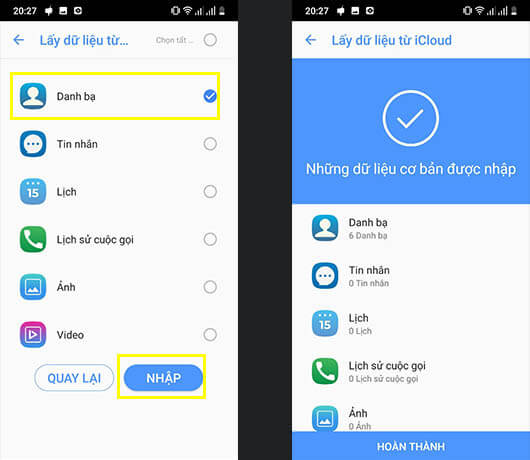
Sau khi thực hiện sao quá trình chuyển dữ liệu da bạnh của bước 4 sang điện thoại Vsmart thì ngay bây giờ bạn mở ứng dụng danh bạ của điện thoại Vsmart bạn lên và sẽ thấy dạnh bạn được đồng bộ vào thành công và như vậy bạn đã hoàn tất quá trình chuyển hết danh bạn từ điện thoại iPhone sang Vsmart rồi đó.
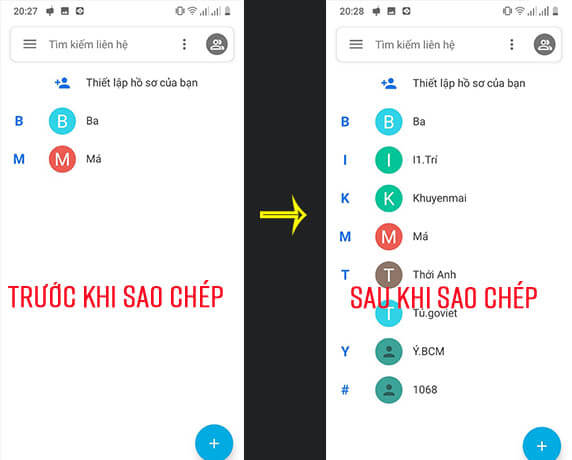
Nếu bạn nào cần chuyển thêm video, hình ảnh, tin nhắn, nhật ký cuộc gọi... trên iphone sang vsmart thì cũng làm tương tự như các bước ở trên luôn nhé không có gì khó cả.
Và như vậy là mình đã hướng dẫn mọi người chi tiết cách sao lưu danh bạ từ iPhone sang điện thoại Vsmart của Vingroup rồi đó rất đơn giản đúng không nào và nếu gặp khó khăn hay thắc mắc gì bạn có thể để lại bình luận bên dưới để mọi người cùng thảo luận và hỗ trợ nhé.
Chúc anh em thành công!
Thực ra một điểm cộng của điện thoại Vsmart là hỗ trợ rất nhanh chóng việc sao lưu, chuyển dữ liệu từ Apple iCloud sang Vsmart bao gồm nhiều dữ liệu khác nhau không riêng gì danh bạn như danh bạ, tin nhắn, lịch sử cuộc gọi, hình ảnh, video... vậy nên bạn rất dễ dàng sao lưu khi chuyển từ iPhone sang dùng Vsmart và chi tiết các bước chuyển danh bạn Vsfan.vn sẽ hướng dẫn các bạn chi tiết bên dưới đây.
Xem thêm: Hướng dẫn chuyển danh bạ từ SIM sang máy điện thoại Vsmart
Việc sao lưu danh bạ từ iPhone sang được hầu hết các điện thoại của Vsmart hiện tại như: Vsmart Live, Active 1, Active 1+, Joy 1, Joy 2+, Star, Bee nên bạn cứ làm theo các hướng dẫn bên dưới đây nhé.
Bước 1.Truy cập và sao lưu
Bước 2.Đăng nhập iCloud
Bước 3.Cho phép đăng nhập iCloid
Bước 4.Nhập mã ID Apple
Bước 5.Lấy danh bạ từ iCloud sang Vsmart
Bước 6.Chuyển danh bạ thành công
Nếu bạn nào cần chuyển thêm video, hình ảnh, tin nhắn, nhật ký cuộc gọi... trên iphone sang vsmart thì cũng làm tương tự như các bước ở trên luôn nhé không có gì khó cả.
Và như vậy là mình đã hướng dẫn mọi người chi tiết cách sao lưu danh bạ từ iPhone sang điện thoại Vsmart của Vingroup rồi đó rất đơn giản đúng không nào và nếu gặp khó khăn hay thắc mắc gì bạn có thể để lại bình luận bên dưới để mọi người cùng thảo luận và hỗ trợ nhé.
Chúc anh em thành công!
Sửa lần cuối bởi điều hành viên:
